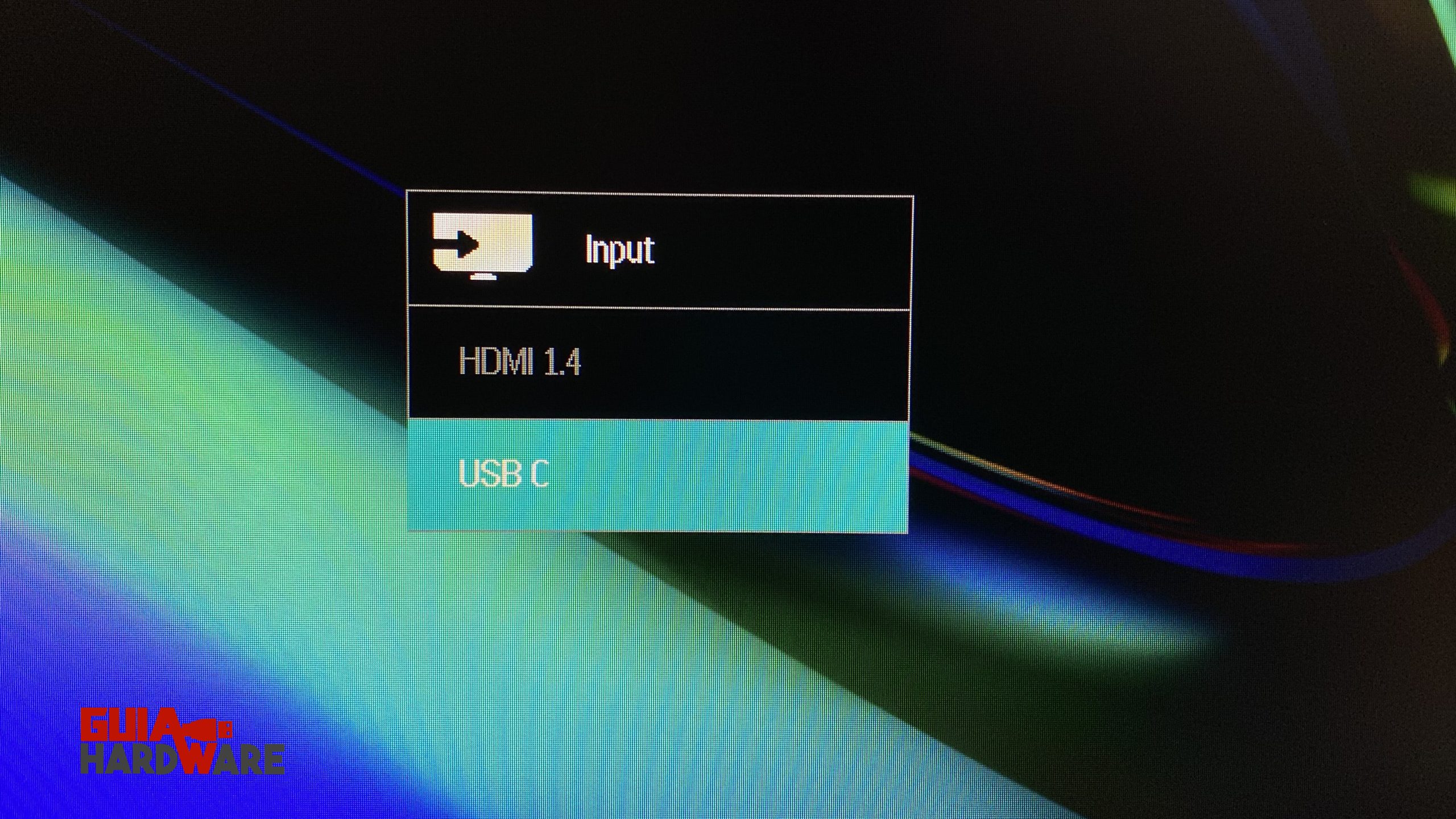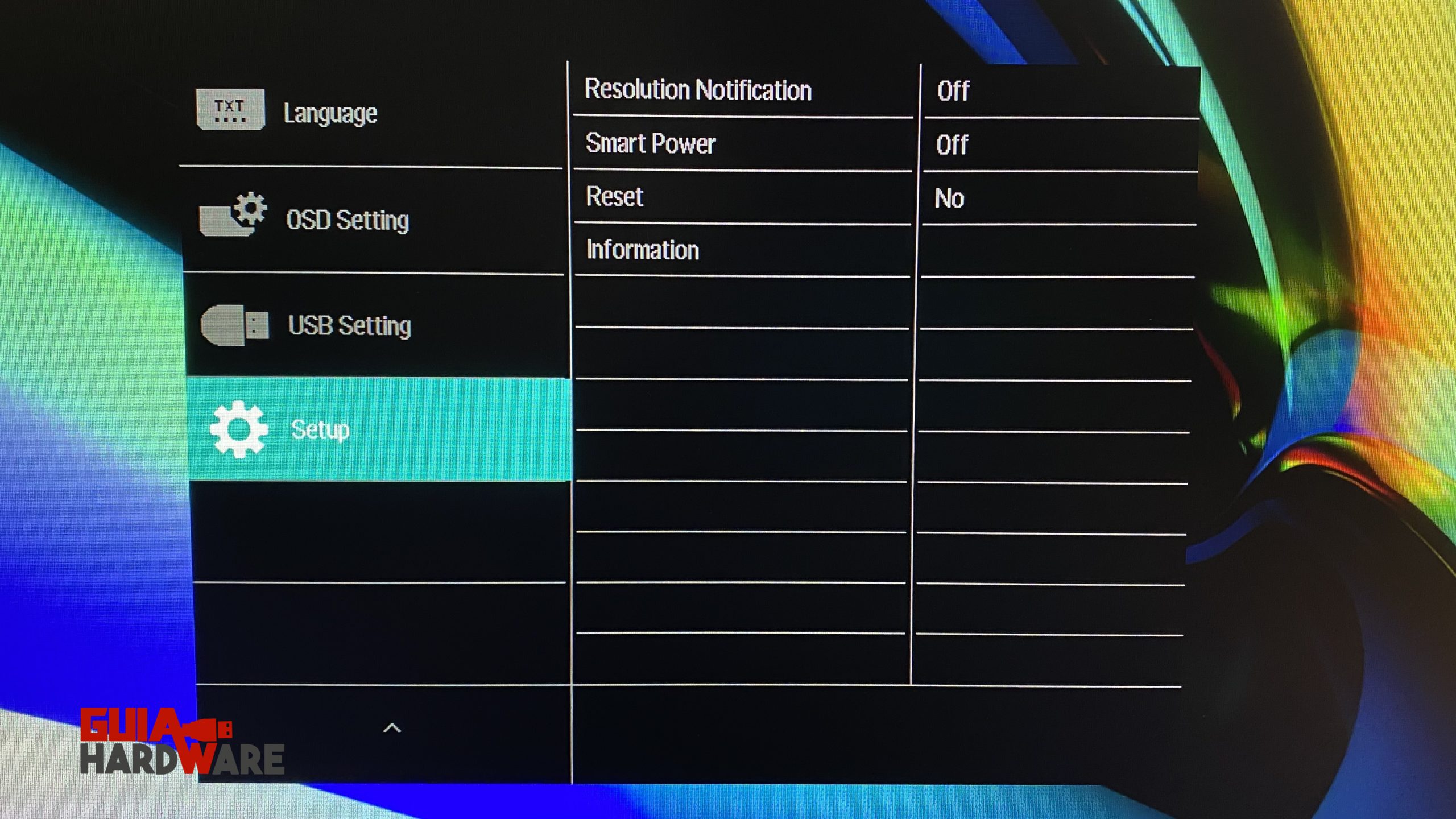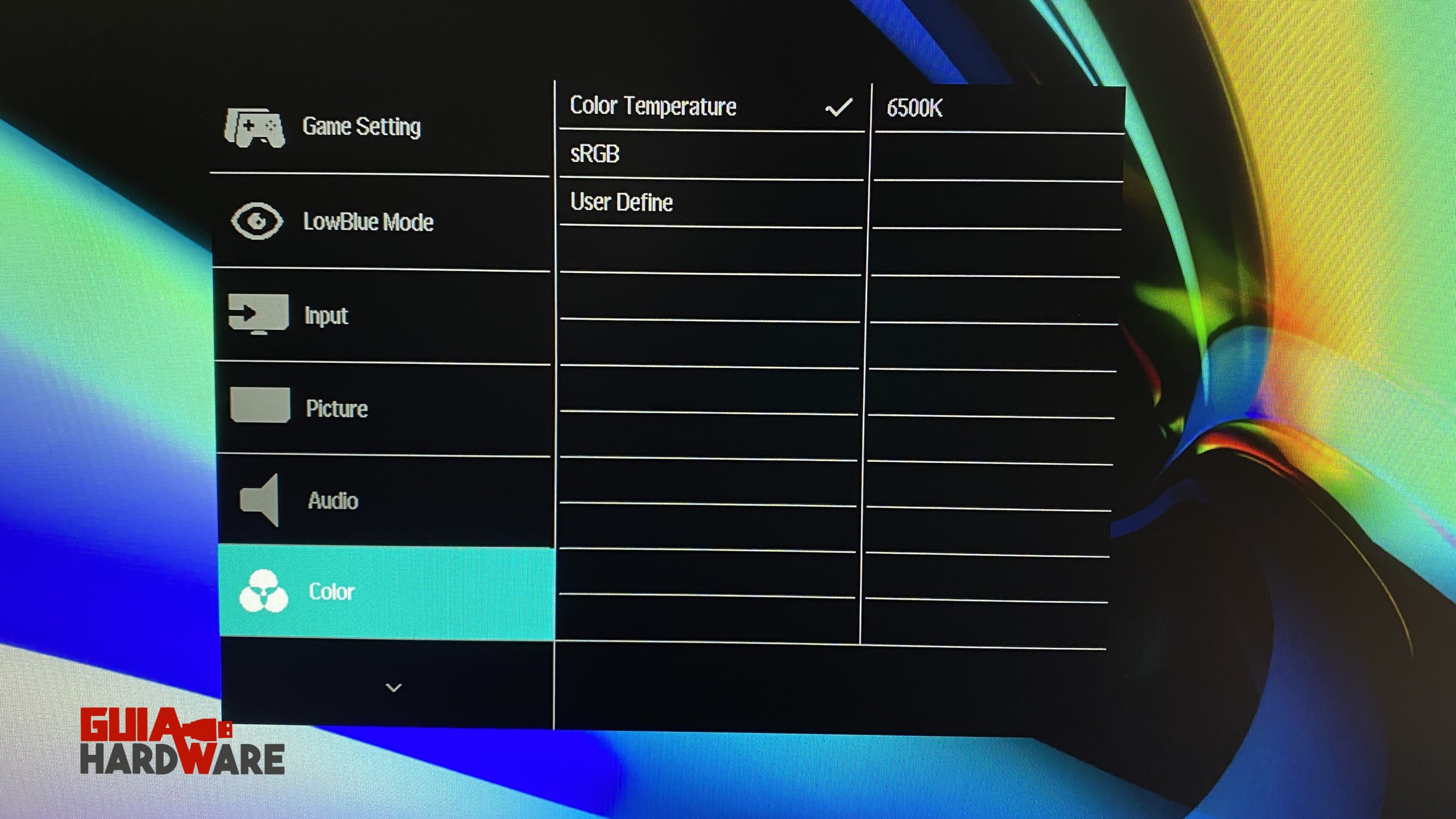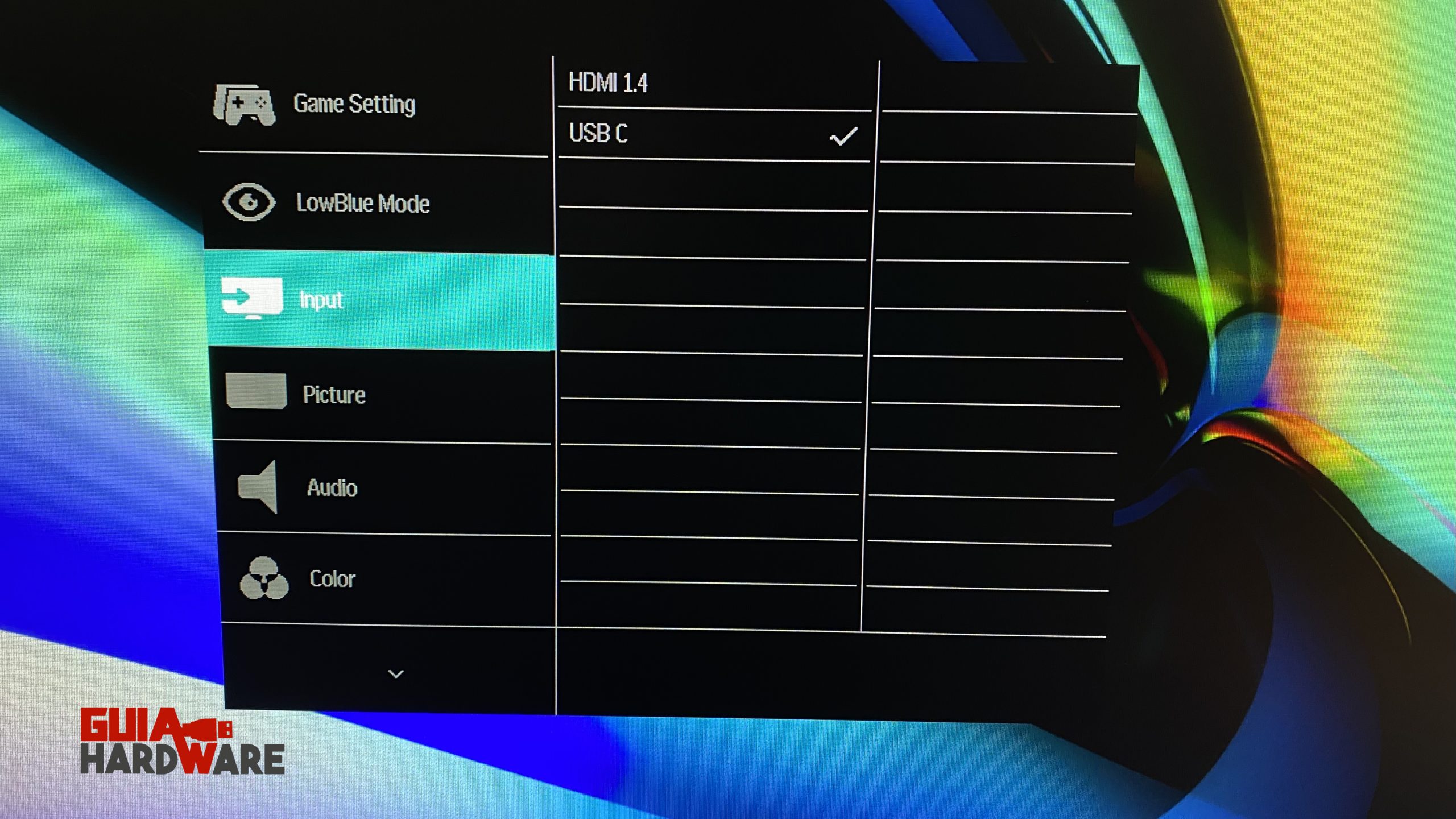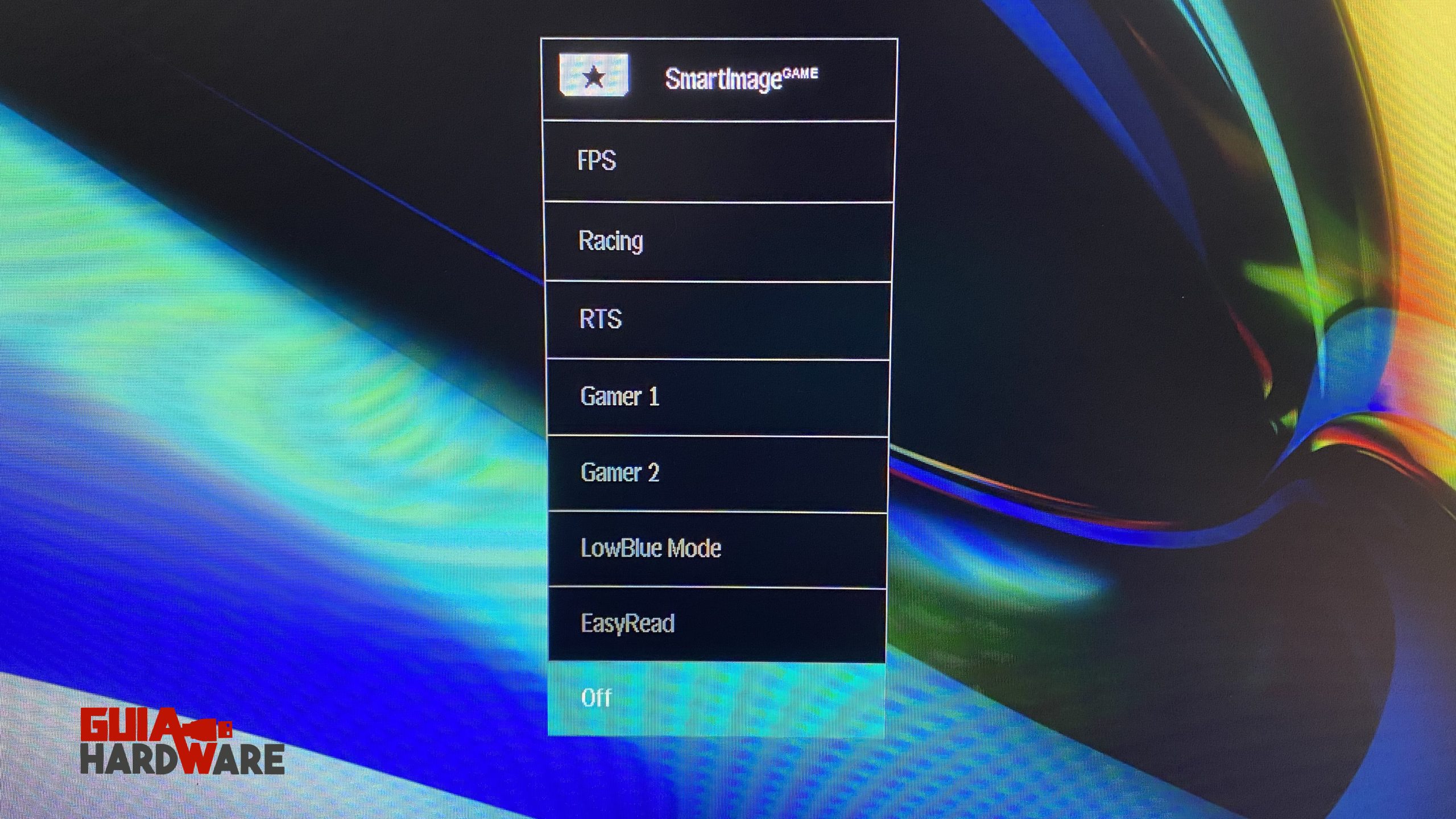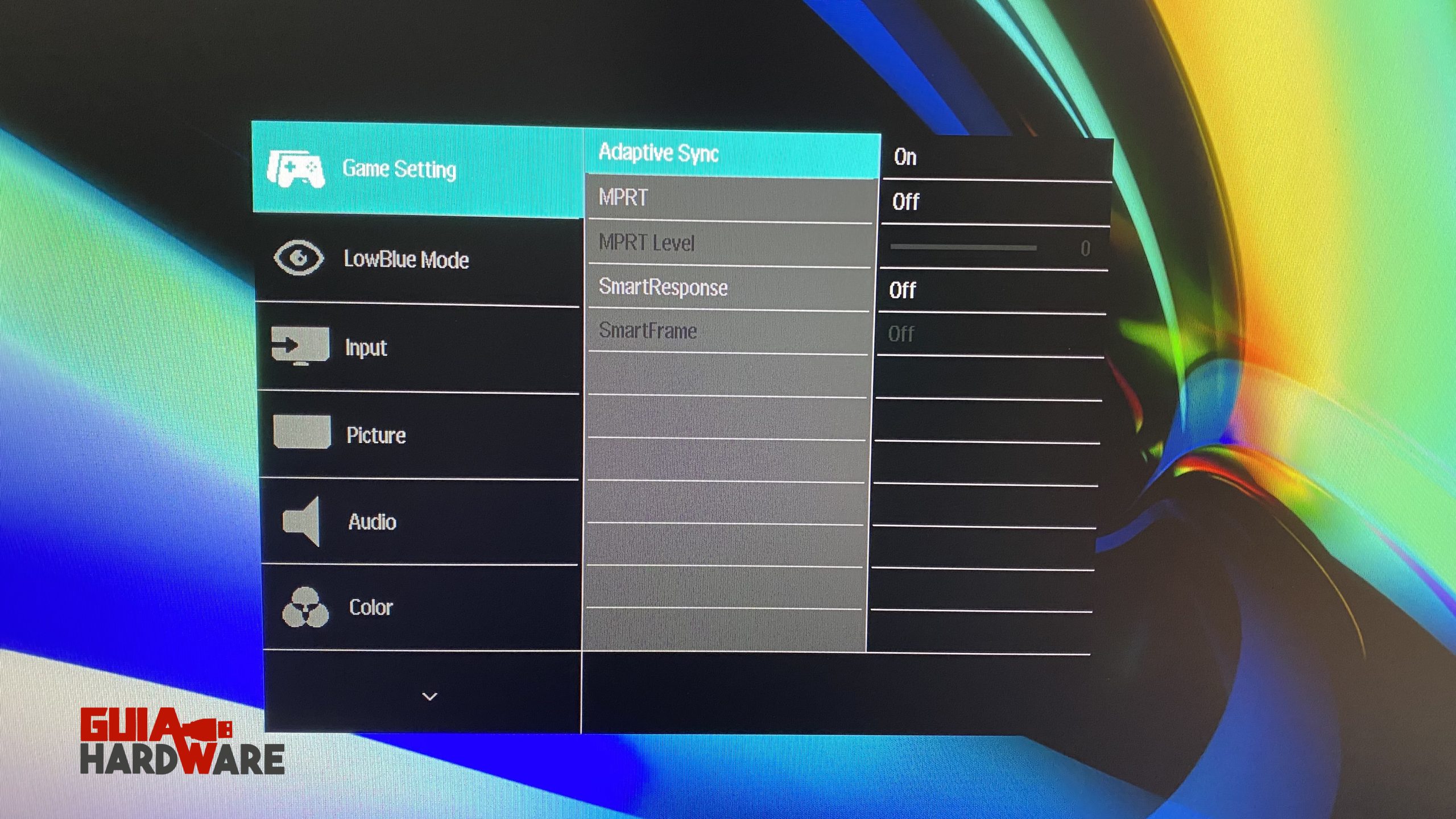Actualizado a: 15 de abril de 2024
Si eres como yo y trabajas con un MacBook, no sabes las posibilidades que estás desaprovechando al no contar con un monitor externo. Lógicamente, la ventaja de un portátil es poder movernos y realizar nuestras tareas en cualquier sitio. Pero si decidiste comprar un MacBook y sueles estar siempre en tu escritorio, contar con un monitor externo te va a ayudar a agilizar trabajos y mantener una mejor postura.
Concretamente, yo uso de forma habitual este MacBook Air M1, un equipo bastante potente para lo que yo necesito pero que tiene una peculiaridad: solo tiene dos puertos USB-C. Aunque siempre podemos contar con un Hub USB-C, a mí personalmente no me gusta tener demasiados dispositivos encima de la mesa.
Por eso, hoy voy a analizar el Philips 27E1N3300A/00 para MacBook o para quienes busquen uno de los mejores monitores USB-C en calidad precio y uno de los monitores para Mac más recomendables.
Ficha técnica del Philips 27E1N3300A/00

| TIPO DE PANEL | Tecnología IPS |
| RETROILUMINACIÓN | Sistema White LED |
| TAMAÑO DE PANEL | 27 pulgadas/68,6 cm |
| REVESTIMIENTO DE PANTALLA | Antirreflectante, 3 h, empañamiento 25 % |
| RELACIÓN ASPECTO | 16:9 |
| RESOLUCIÓN MÁXIMA | 1920 x 1080 a 75 Hz |
| DENSIDAD DE PÍXELES | 81,59 ppp |
| TIEMPO DE RESPUESTA (TÍPICO) | 4 ms (gris a gris) |
| MPRT | 1 ms |
| BRILLO | 300 cd/m² |
| RELACIÓN CONTRASTE | 1000:1 |
| SMARTCONTRAST | Mega Infinity DCR |
| PUNTO DE PÍXEL | 0,3114 x 0,3114 mm |
| ÁNGULO DE VISIÓN | – 178° (H)/178° (V) – @ C/D > 10 |
| SIN PARPADEO | Sí |
| MEJORA DE IMAGEN | Juego de SmartImage |
| GAMA DE COLORES (TÍPICO) | NTSC 106,2 %, sRGB 122,8 % |
| COLORES DE PANTALLA | 16,7 M |
| FRECUENCIA ESCANEADO | 30 – 85 kHz (H) / 48 – 75 Hz (V) |
| MODO LOWBLUE | Sí |
| EASYREAD | Sí |
| SRGB | Sí |
| AMD FreeSync | Sí |
| ENTRADA SEÑAL | HDMI 1.4 USB-C 3.2 Gen 1 (subida, suministro de alimentación de hasta 65 W) |
| USB | 4 USB 3.2 (bajada, 1 con carga rápida BC 1.2) |
Philips 27E1N3300A/00: diseño sencillo con pantalla inclinable y sin cables
La primera ventaja de este Philips 27E1N3300A/00 es su montaje sencillo. Simplemente debes atornillar la base (un solo tornillo que viene con la herramienta para atornillarlo), encajarla en la parte trasera de la pantalla en cuestión hasta que haga clic y conectar el cable de alimentación a la red.

Una vez montado, verás que la pantalla (que también cuenta con montaje VESA) es inclinable hacia delante y hacia atrás. Esto permite tener un mejor ajuste en función de la altura de tu escritorio y silla.


Aunque no sea un monitor portátil, no se siente pesado en el momento que quieras moverlo o cambiarlo de sitio. A nivel estético, los biseles estrechos hacen que se aproveche mucho más su tamaño de 27″. Veamos ahora todo lo que esconde este monitor USB-C.
Pantalla IPS de 27″ con una buena resolución
Como ya sabrás, el Philips 27E1N3300A/00 es un monitor de 27″ IPS con ángulos de visualización extra anchos de 178/178 grados. Esto facilita que podamos ver la pantalla desde casi cualquier ángulo.
Este tipo de paneles IPS se caracterizan por ofrecer imágenes nítidas y colores vivos, perfecto para quienes trabajamos con programas y aplicaciones que exigen cierta precisión de colores y un brillo consistente.
El Philips 27E1N3300A/00 cuenta con una resolución 1920 x 1080 a 75 Hz, que podrás ajustar desde la configuración como te mostraré al final de este artículo. Eso sí, ten en cuenta que la resolución máxima es compatible solo con la entrada HDMI.
Aún así, trabajando con mi MacBook y USB-C no se aprecia prácticamente diferencias a nivel de resolución.
Quizás sea el sonido uno de los puntos débiles de este monitor USB-C. Como ves en la imagen, incorpora dos altavoces estéreo en la parte inferior, lo que hace que no se vean estéticamente aunque a nivel de calidad sean bastante mejorables.

Modo LowBlue y SmartContrast: tecnologías avanzadas del monitor Philips 27E1N3300A/00
Este Philips 27E1N3300A/00 incorpora nuevas tecnologías propias del fabricante que nos facilitará mucho el obtener imágenes nítidas y de calidad, a la vez que protegemos nuestros ojos si vamos a estar muchas horas delante del monitor.
Por un lado tenemos SmartContrast, una tecnología de Philips que analiza el contenido que estamos viendo para ajustar de forma automática los colores. También controla la intensidad de iluminación y mejora el contraste dinámicamente.
Por otro lado, tenemos el LowBlue y la tecnología sin parpadeo. Estas se centran especialmente en aquellos usuarios como yo que pasamos muchas horas deltante de la pantalla. Su objetivo, básicamente es reducir el cansancio y la tensión ocular.
Conectividad del Philips 27E1N3300A/00: HDMI y USB-C con botón EasySelect trasero
Si estás buscando un monitor USB-C como yo, el tema de la conectividad es un punto importante en el Philips 27E1N3300A/00. Entre sus puertos, tenemos un HDMI 1.4, el USB-C y 4 puertos USB 3.2 (uno de ellos con carga rápida BC 1.2).

Otra de las ventajas que más me gustan es el sistema Plug and play. Su respuesta al conectar el MacBook por USB-C la primera vez fue realmente rápida y solo tardó unos segundos en reflejar la imagen. Luego ya tendrás que configurarla a tu gusto como te explicaré más abajo.
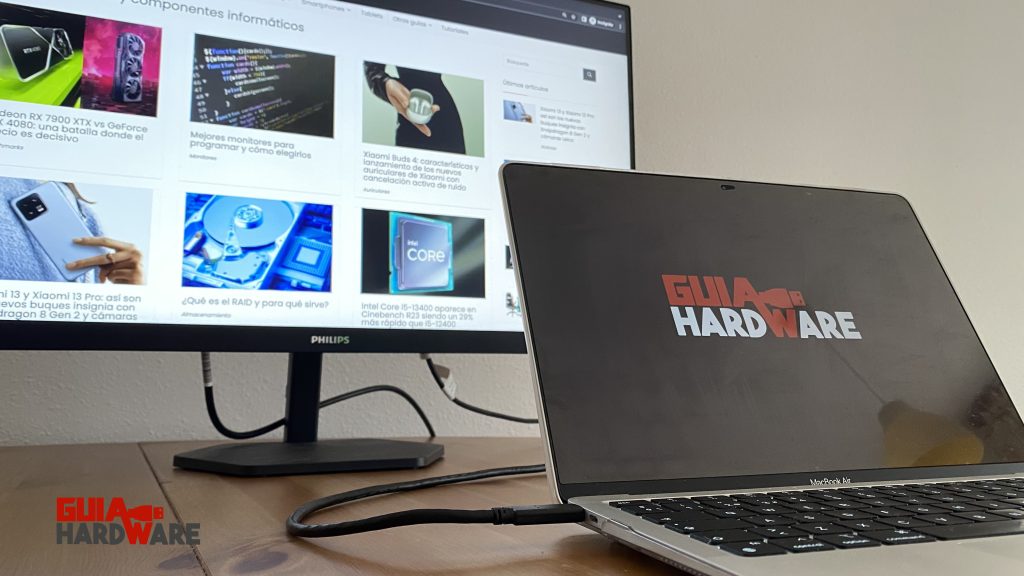
Además de los puertos, tenemos el botón EasySelect en la parte trasera. Con él podremos controlar las configuraciones del monitor Philips 27E1N3300A/00 dándole para cualquiera de las cuatro direcciones.
- Derecha: modos de imagen para selección rápida
- Izquierda: configuraciones
- Arriba: seleccionar rápidamente HDMI o USB-C
- Abajo: volumen

Aquí tienes imágenes sobre los menús internos de configuración para que veas lo sencillo que es ajustarlo todo a tu gusto:
Modo Gaming con AMD FreeSync y tiempo de respuesta de 1 ms en el Philips 27E1N3300A/00
Aunque sin duda hay otros monitores gaming de mayor calidad y diseñados específicamente para ello, este Philips 27E1N3300A/00 puede serte realmente útil en el caso de que suelas jugar con tu MacBook y quieras algo intermedio entre trabajo y gaming.
El tiempo de respuesta de la imagen en movimiento (MPRT) de este monitor es de solo 1 ms, lo que ofrece unas imágenes en movimiento nítidas y en ningún caso borrosas a la hora de jugar.
Pero lo que más destaca de este monitor a nivel de juego son sus diferentes modos seleccionables desde el menú de configuración.
- Modo «FPS» (juegos de acción en primera persona): mejora los temas oscuros en los juegos y te facilita la visión de objetos ocultos en áreas oscuras.
- Modo «Juego de carreras»: adapta la pantalla a un tiempo de respuesta más rápido, adopta color de alta densidad y ajusta la imagen.
- Modo «RTS» (juego de estrategia en tiempo real): tiene un modo SmartFrame especial que destaca un área específica y permite el ajuste de tamaño y de imágenes.
Por tanto, con la AMD FreeSync, la actualización rápida y fluida, además del tiempo de respuesta ultrarrápido tendremos un rendimiento fluido durante las partidas.

Cómo configurar monitor Philips 27E1N3300A/00 con MacBook
Como te decía al principio, yo utilizo este Philips 27E1N3300A/00 con un MacBook. Entre las diferentes opciones a la hora de conectarlos por USB-C, podemos hacer que el contenido que visualicemos sea el mismo en ambos dispositivos o bien utilizar el Philips como «segundo monitor». De esta forma, para quienes trabajamos con diferentes navegadores, aplicaciones o ventanas es más rápido compartir contenido de uno a otro.
Simplemente tienes que acceder al botón de Apple de la esquina superior izquierda > Preferencias del sistema > Pantallas:
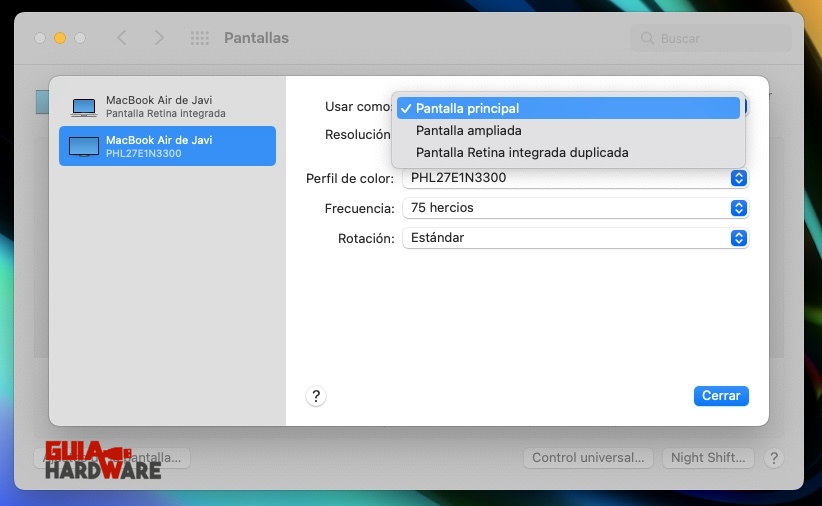
Además, puedes seleccionar la frecuencia de actualización y el perfil de color en caso de que seas un profesional del diseño y quieras rangos más concretos.
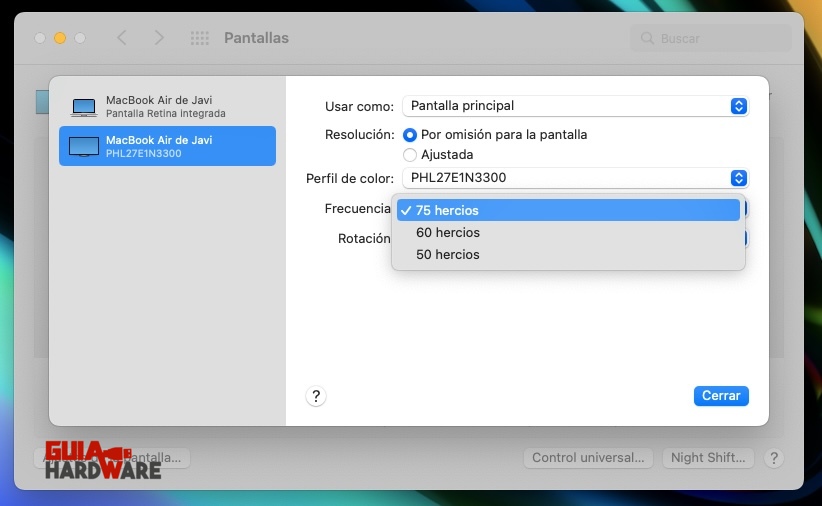
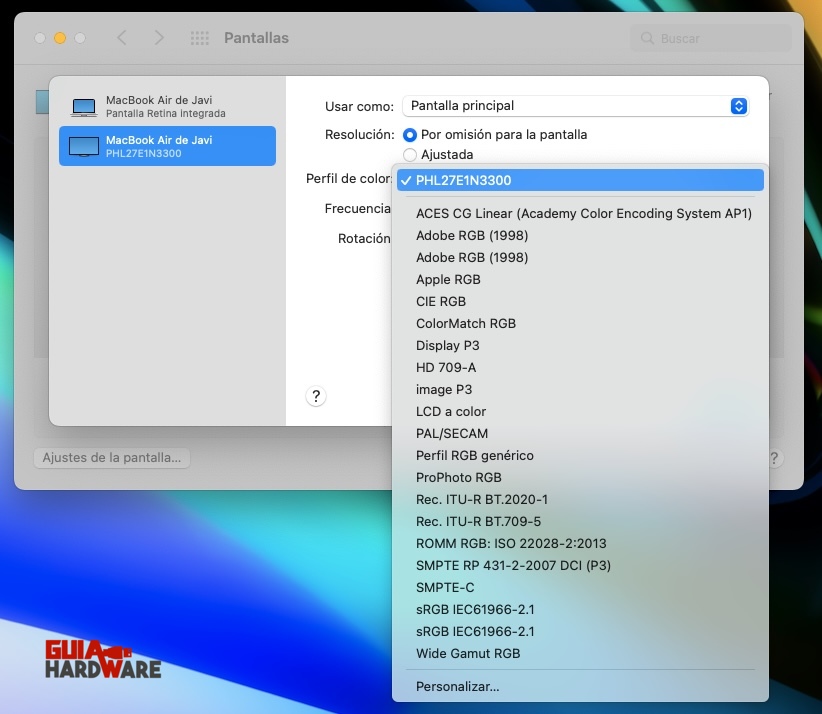
Conclusiones sobre Philips 27E1N3300A/00: uno de los mejores monitores USB-C en calidad precio
Si estás buscando un monitor para MacBook o para cualquier otro equipo que quieras conectar a través de USB-C, sin duda alguna por calidad precio el Philips 27E1N3300A/00 es totalmente recomendable.
Las imágenes se ven fluidas, con un alto nivel de brillo ajustable y los colores son vivos y nítidos. Lo que más me gusta personalmente es la facilidad y rapidez con la que se conecta al MacBook, además de evitarme así tener demasiados cables por encima de mi zona de trabajo.
El único inconveniente que le encuentro es el sonido, demasiado artificial y no de muy buena calidad. Pero nada que no puedas solucionar si estableces tu MacBook o portátil como salida de audio, o bien utilizando un altavoz Bluetooth que conectes a tu equipo.
- Conectividad USB-C rápida
- Alta resolución
- Imágenes nítidas y fluidas tanto para gaming como para trabajos de diseño
- Calidad-precio
- Tamaño y diseño
- Audio de no muy buena calidad